El pasado 2 de febrero de 2020 los desarrolladores de Automattic Inc, actualizaron la App con la que puedes acceder al Back Office de tu WordPress.
Según la info de la app puedes crear tu web y blog desde el móvil. “Wordpress para Android pone el poder de la publicación web en tu bolsillo. ¡Es un creador de sitios web y mucho mas!
Para probarla voy a escribir este blog desde la aplicación para ir descubriendo paso a paso su usabilidad.
Lo primero que tienes que hacer antes de descargarla en tu móvil es instalar Jetpack en el WordPress desde tu ordenador y seguir unas sencillas instrucciones.
Contenidos
1. Categorías principales de la App de WordPress.
Cuando termines la instalación tendrás acceso a la pantalla principal.
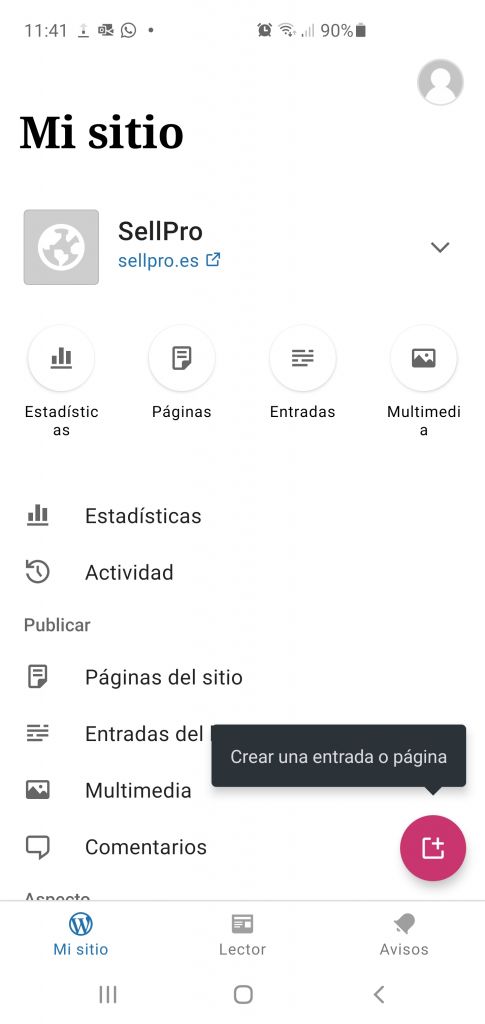
Como ves desde la pantalla inicial puedes acceder a las Estadísticas, Páginas, Entradas y Contenido Multimedia.
1.1. Estadísticas de la App de WordPress.
Está bastante bien y tienes la opción de personalizar la pantalla con los datos que te interesen.
Puedes ver las estadísticas por días, pudiendo cambiar de día de una manera muy sencilla. También puedes cambiar y ver los datos por semanas, meses y años.
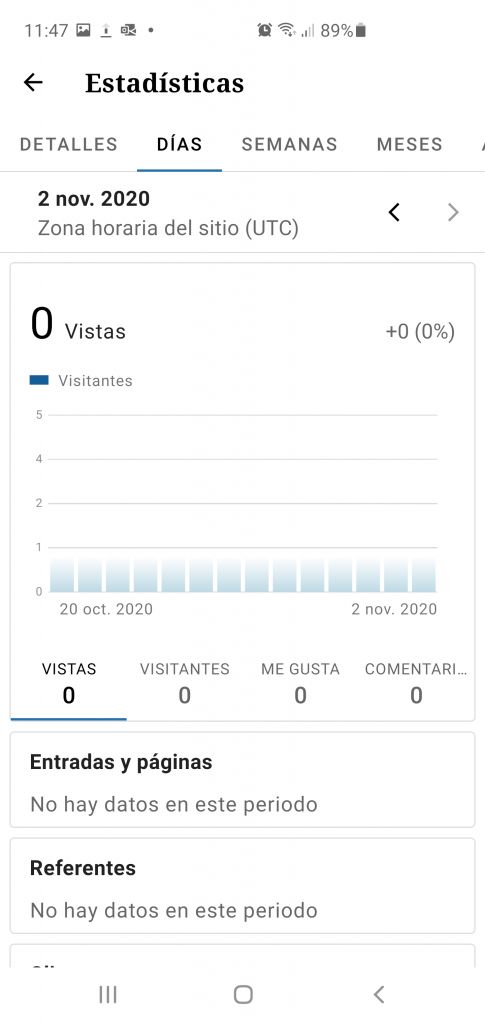
1.2. Páginas.
Desde aquí tienes acceso a la información de tu web. Es bastante sencillo de usar y útil cuando la web se encuentra en desarrollo, ya que puedes revisar y modificar la información de una forma muy cómoda.
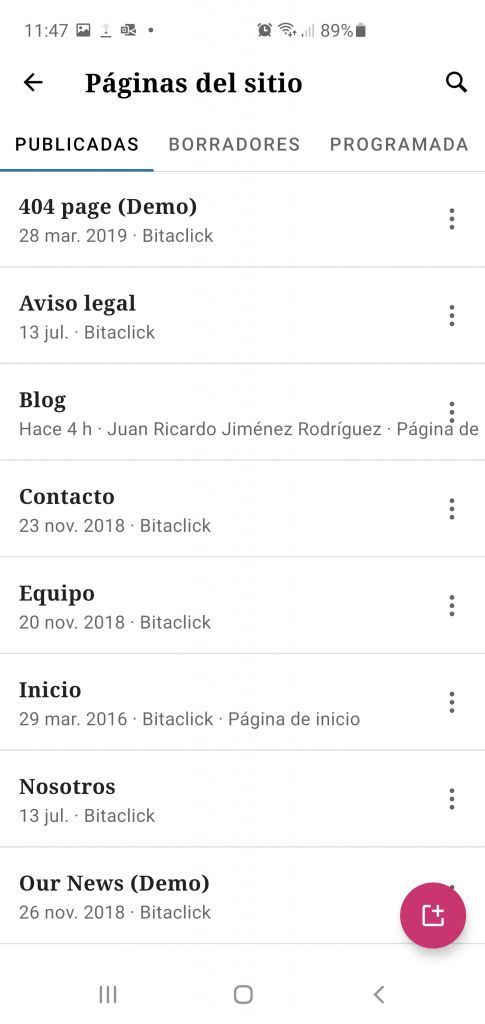
1.3. Entradas.
El uso es bastante sencillo, puedes acceder a los artículos publicados a los que tienes en borrador y a los que tienes programados.
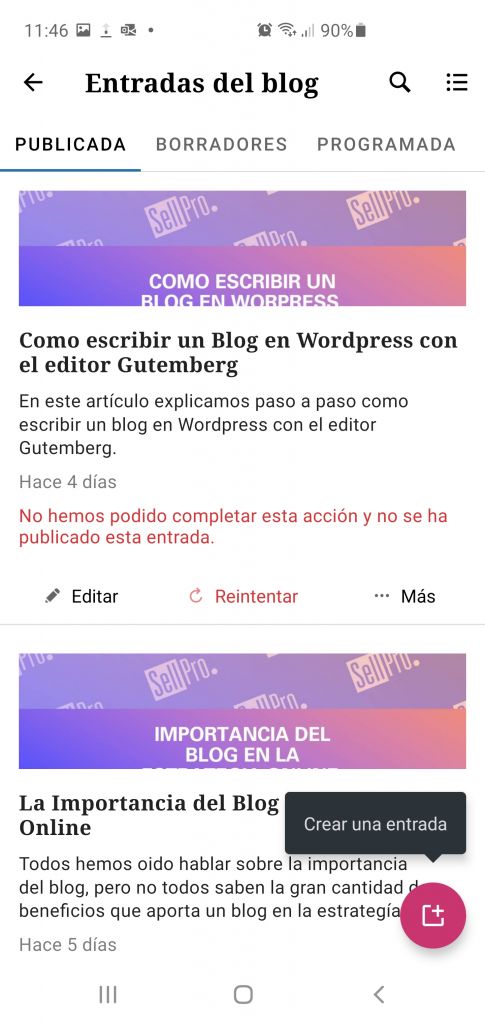

Cuando entras en un artículo de tu blog o creas una nueva entrada, en la parte superior derecha de la pantalla, tienes 3 puntos en vertical con varias opciones muy interesantes como por ejemplo cambiar al editor clásico.
Otra opción que me ha gustado mucho es la de estructura del contenido. Aquí te sale el número de bloques que tiene actualmente tu artículo, así como el número de palabras y el número de caracteres.
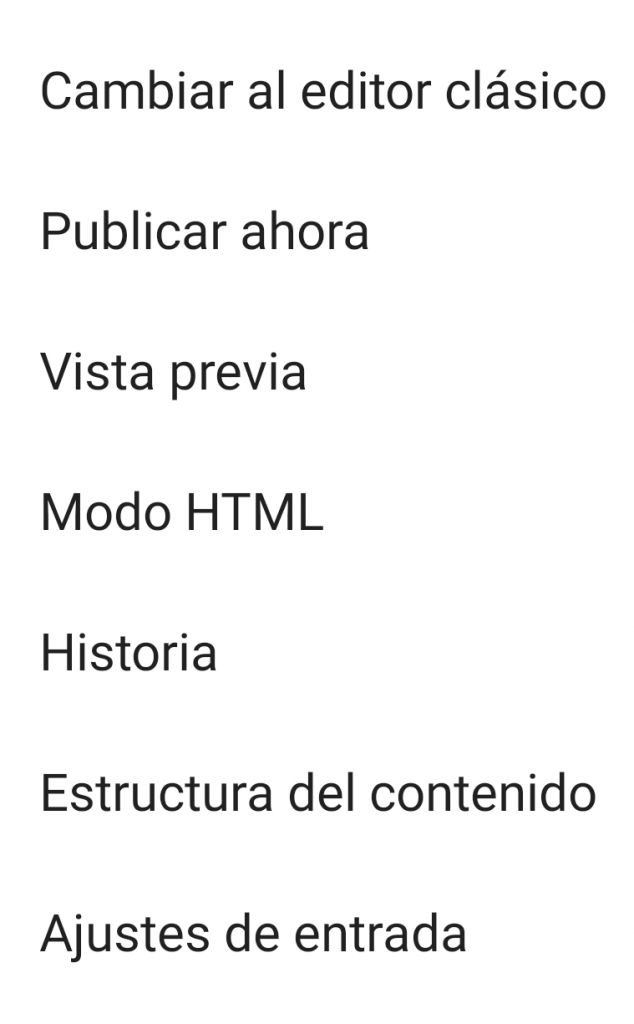
En la última, Ajustes de entrada, puedes ver el estado ver artículo, la fecha de publicación, puedes seleccionar la categoría y las etiquetas, establecer la imagen destacada incluso cambiar la URL.

1.4. Multimedia.
Está de momento es la categoría de la App que más me está gustando. Cuando entras en esta sección accedes a la biblioteca de medios de WordPress, que se sincroniza con los datos que tienes en el hosting.
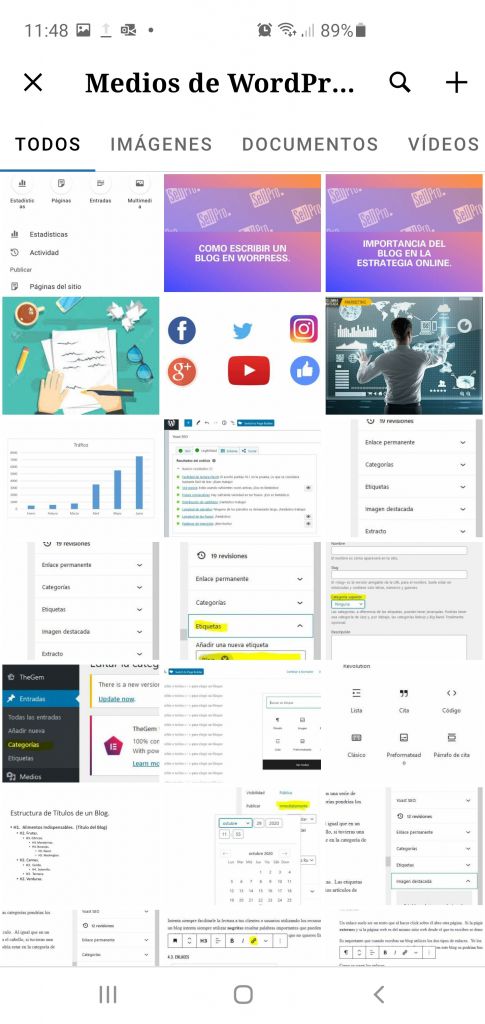
La parte de multimedia es súper operativa ya que puedes seleccionar contenidos desde el dispositivo, puedes hacer una foto desde tu móvil y se carga desde la biblioteca de medios de WordPress, también puede seleccionar de la biblioteca gratuita de fotos o elegir desde Tenor.
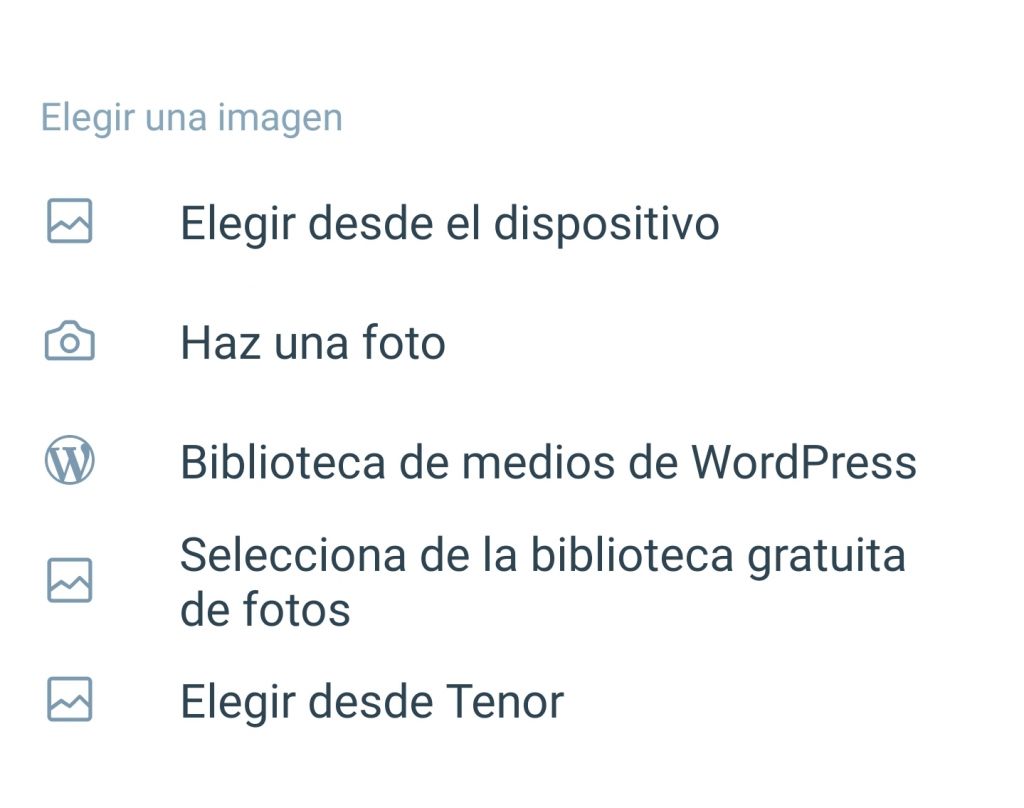
2. Otras categorías de la App de WordPress
Además de las cuatro categorías principales, justo debajo en la parte izquierda de la pantalla principal de la aplicación, tienes otras categorías o secciones que me han parecido interesantes.

Las más interesantes son:
2.1. Comentarios.
Desde esa pantalla puedo ver todos los comentarios qué he recibido.
Tengo que comprobar si cuando reciba un nuevo comentario recibo un aviso del móvil, sería súper interesante.
2.2. Gente.
Desde esta categoría o sección puedes ver los usuarios que tienes creados, puedes invitar a nuevos usuarios incluso le puedes cambiar el perfil a cualquier usuario.
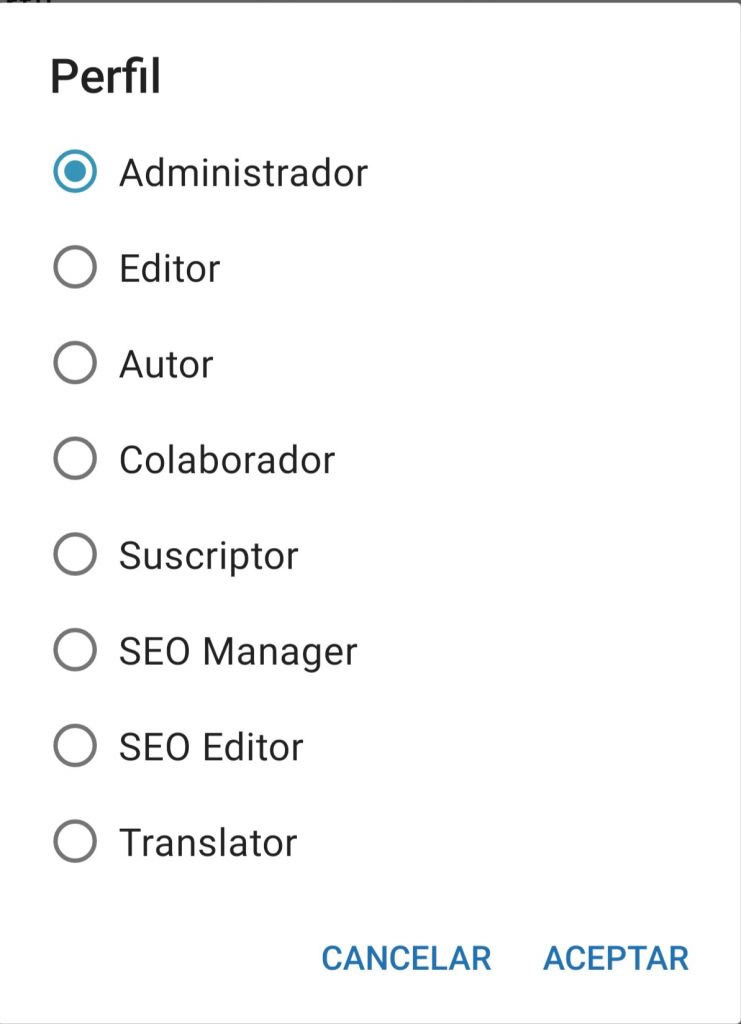
2.3. Plugins
En este pantallas puedes ver todos los playing que tienes instalados incluso instalar nuevos.
Aunque tengo instalado en mi WordPress el Yoast SEO, no puedo usarlo en la App, por lo que si no encuentro la forma finalmente tendré que entrar desde el ordenador para revisar el SEO.
2.4. Compartir.
Tienes que activar la opción de compartir en el Plugin Jetpack, luego dentro puedes sincronizar la App con tus redes sociales y compartir tus artículos.

2.5. Ajustes.
Tiene un montón de opciones interesantes que puedes gestionar, cómo activar los comentarios hacer una descripción corta de tu sitio, la dirección de tu dominio o seleccionar la zona horaria.

3. Lo que no me ha convencido de la App de WordPress.
La app está muy bien aunque hay algunas cosas que no me acaban de convencer.
3.1. Modificar los Bloques en ella App de WordPress.
Uno de los temas que no me han gustado es que no puedo modificar un bloque cuando ya lo he empezado. Os explico, cuando estás escribiendo y pulsas intro por defecto te crea un bloque de contenido de párrafo.
Un bloque ya creado no se puede cambiar. Si quieres crear un encabezado o cargar una foto en un bloque tienes que utilizar la tecla +, que aparece en la parte superior izquierda del teclado, desde el bloque anterior.
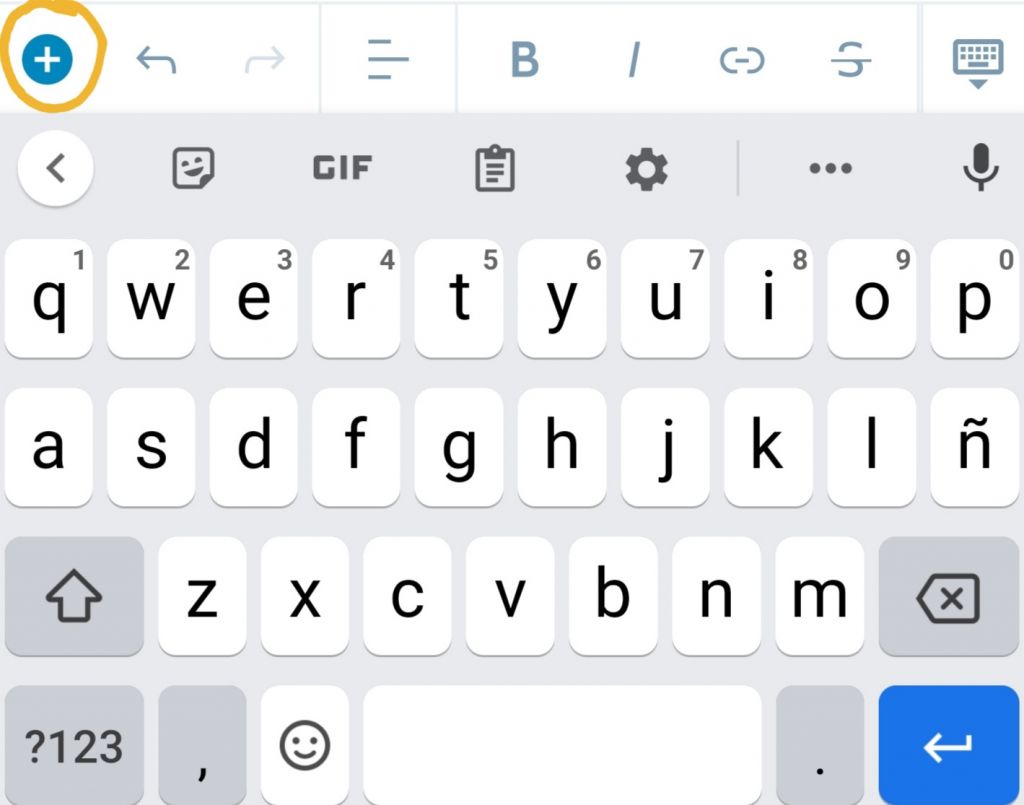
3.2. Actualización del contenido.
La actualización del contenido no es automática. Lo que escribes en la App se queda grabado en el dispositivo y tienes que actualizarla para que se grabe en WordPress.
Esto no me ha gustado porque en algún momento he tenido problemas el sincronizarlo, se me ha pasado arreglarlo y luego la app me detectaba que tenía contenido actualizado en los dos sitios, por lo que no es difícil equivocarte y perder parte de la información.
3.3. Añadir vídeos desde una URL.
Para probar todas las opciones he grabado un vídeo con el móvil y lo he subido a mi canal de youtube. El problema es que no encuentro cómo cargar la URL de un vídeo de Youtube en la App.
No recomiendo subir el vídeo al hosting, ya que ocuparía mucho espacio y ralentizaría la carga del artículo.
3.4. Fallos en carga de fotos.
En varias ocasiones me ha dado fallo en la carga en las fotos, después de darle varias veces a reintentar seguía dándome el fallo.
Para solucionarlo he tenido que salirme de la entrada y volver a entrar.
3.5. Fallo en la publicación programada.
Según voy realizando pruebas me van saltando algunos errores. He decidido programar la publicación de este blog para el 4 de diciembre a las 14 horas.
Cuando me he ido a entradas programadas y he pulsado en sincronizar me ha dado error en la programación.

4. Lo mejor de la App de WordPress.
Aunque no es una aplicación cómoda para escribir todo el artículo completo, si es verdad que tiene algunas cosas muy buenas.
4.1. Escribir en el blog desde la App de WordPress.
Escribir desde la App de WordPress es bastante cómodo sobre todo en mi caso ya que estoy utilizado el dictado desde mi teléfono.
Me parece súper cómodo ya que puedes escribir desde cualquier sitio y en cualquier momento. El móvil siempre lo llevamos encima.
4.2. Integración con el dispositivo móvil.
La integración con el dispositivo móvil es una de las cosas que más me han gustado al utilizar la App de WordPress, sobre todo cuándo vas a escribir un blog.
La app se sincroniza con tu biblioteca multimedia y con tu cámara de fotos por lo que puedes estar escribiendo un blog y añadir contenido haciendo una foto o captura con tu móvil.
Una de las cosas que tengo que comprobar es si utilizando la cámara del móvil la foto que se carga tiene mucho peso.
Vamos a hacer una prueba.

Para hacer la prueba he realizado una foto en el jardín de mi casa utilizando la cámara del móvil. Cuando he pulsado encargar la foto me ha salido un mensaje preguntando si quiero activar la optimización de la imagen.

5. Conclusiones.
A mí personalmente me ha gustado mucho. De hecho ya la estoy usando. De momento no lo voy a poder utilizar para crear un blog al 100%, pero si me parece una herramienta muy útil.
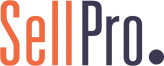
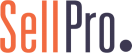


Thank you!!1